이미지 표시가 중지된 Yahoo Mail 수정 – TechCult
잡집 / / April 07, 2023
Yahoo Mail은 1997년에 시작된 이메일 서비스입니다. 전 세계 수백만 명의 사용자를 위한 인터넷 최대의 이메일 서비스 제공업체 중 하나입니다. Yahoo Mail을 사용하면 사용자가 자신의 계정에 연결할 수 있는 일회용 이메일 주소를 만들 수도 있습니다. 이 클라우드 기반 메시징 솔루션은 사람들이 단 한 번의 탭 액세스로 이메일에 연결된 상태를 유지할 수 있도록 도와줍니다. Yahoo Mail은 가장 오래되고 최고의 이메일 제공업체 중 하나가 된 후에도 이메일 첨부 파일과 관련된 몇 가지 문제에 직면해 있습니다. Yahoo 계정을 소유하고 있고 이메일에 이미지를 로드하는 데 문제가 있는 경우 제대로 찾아오셨습니다. 오늘 가이드에서는 Yahoo Mail의 이미지 표시 중지 문제를 해결하는 방법에 대해 논의할 것입니다. Chrome에서 이미지를 표시하지 않는 Yahoo Mail은 아마도 Yahoo 사용자가 겪는 일반적인 문제, 특히 Yahoo Mail이 Android에서 이미지를 표시하지 않는 문제일 것입니다. 따라서 이 문제를 즉시 해결하고 플랫폼에서 중단 없는 메일을 받으려면 Yahoo 이메일에 즉시 표시되지 않는 이미지에 대한 모든 내용을 살펴보겠습니다.

목차
이미지 표시가 중지된 Yahoo 메일을 수정하는 방법
Yahoo Mail에서 이미지 문제 표시를 중지한 가능한 솔루션에 대해 알아보려면 계속 읽으십시오.
Yahoo 이메일에 이미지가 표시되지 않는 원인은 무엇입니까?
이메일이 Yahoo 이메일 계정의 이미지를 표시하지 못하는 상황에 처할 수 있습니다. 그렇다면 이 문제 뒤에 몇 가지 이유가 있을 수 있습니다.
- Yahoo Mail이 친구 및 가족으로부터 메일을 수신할 때 이미지를 차단했을 수 있습니다.
- Yahoo Mail의 고유한 사진 필터링 도구는 일반적으로 스팸을 차단하지만 이 도구는 받은 이메일의 사진이 열 때 자동으로 로드되는 것을 방지할 수도 있습니다.
- 또한 Yahoo Mail에는 메시지가 이미지를 로드하지 못하도록 하는 보안 기능이 있습니다.
- 버그로 인해 Yahoo 메일에서 이미지를 보지 못할 수도 있습니다.
이미지 표시가 중지된 Yahoo 메일을 해결하는 문제 해결 방법
이메일에 이미지를 로드할 수 없는 경우 손상을 더 유발할 수 있으므로 몇 가지 문제 해결 방법을 시도하여 문제를 해결할 수 있습니다. 따라서 계정 설정을 확인하고 문제를 해결하는 것이 좋습니다.
방법 1: 시크릿 모드 시도
사용해 볼 수 있습니다 시크릿 모드 야후 메일 이미지 문제를 해결하기 위해. 시크릿 모드를 사용하면 쿠키를 차단하고 검색 기록을 숨기고 오류 없이 원하는 웹사이트를 자유롭게 탐색할 수 있습니다. 시크릿 모드로 전환하는 방법에 대한 자세한 내용은 다음 가이드를 참조하세요. Chrome에서 시크릿 모드를 활성화하는 방법 Chrome 문제에서 이미지를 표시하지 않는 Yahoo Mail을 수정합니다.

방법 2: 프라이빗 브라우징 세션
다음을 사용하여 페이지를 로드할 수도 있습니다. 비공개 브라우징 세션 문제로 인해 트리거되었는지 확인하려면 브라우저의 저장된 파일. 익명의 브라우저를 사용하여 비공개 브라우징을 수행하여 Yahoo Mail의 이미지를 볼 수도 있습니다. 그렇게 하려면 가이드를 확인하세요. 프라이빗 브라우징을 위한 상위 10개 익명 웹 브라우저.

또한 읽기:Yahoo 메일 오류 0x8019019a 수정
방법 3: 브라우저에서 JavaScript 활성화
Yahoo Mail 이미지가 로드되지 않는 문제를 해결하는 또 다른 좋은 방법은 활성화하는 것입니다. 자바스크립트 브라우저에서. JavaScript는 오디오 콘텐츠, 애니메이션 또는 광고와 같은 다양한 대화형 기능을 실행하는 데 도움이 됩니다. 따라서 활성화하면 문제를 해결하는 데 도움이 될 수 있습니다. 가이드의 도움을 받아 이 방법을 수행할 수 있습니다. 브라우저에서 JavaScript를 활성화 또는 비활성화하는 방법.
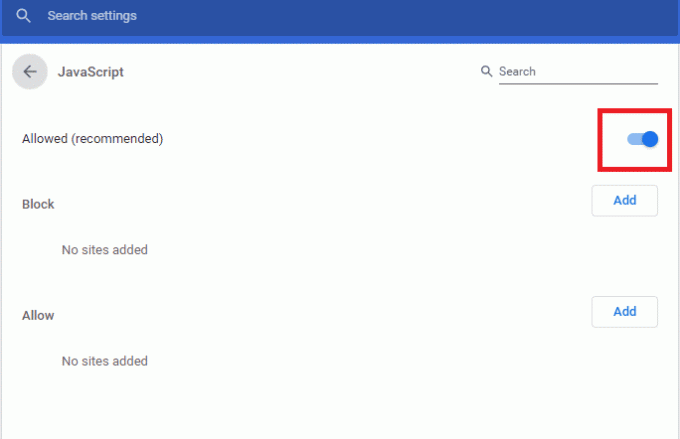
방법 4: 브라우저 캐시 및 쿠키 지우기
저장된 것도 가능하다. 캐시 및 쿠키 브라우저의 이(가) 손상되어 Yahoo Mail 계정에 문제를 일으키고 있습니다. 캐시와 쿠키는 탐색 속도를 저하시키는 것으로 알려져 있으므로 브라우저에서 정기적으로 삭제하는 것이 중요합니다. 방법을 모르는 경우 가이드 Chrome에서 캐시 및 쿠키를 지우는 방법 Chrome 문제에서 이미지가 표시되지 않는 Yahoo Mail을 해결하는 데 도움이 됩니다.

방법 5: 광고 차단기 비활성화
광고 차단기는 브라우징 경험을 향상시키는 데 도움이 되는 유틸리티입니다. 이는 중단 없는 서비스에 적합하지만 특정 웹 사이트 사용자(이 경우 Yahoo Mail 사용자)에게는 때때로 악몽이 될 수 있습니다. 이러한 광고 차단 확장 프로그램으로 인해 플랫폼에서 이미지가 로드되지 않는 문제가 발생할 수 있기 때문입니다. 따라서 Chrome 문제에서 이미지를 표시하지 않는 Yahoo Mail을 해결하려면 비활성화해야 합니다.
1. 열기 구글 크롬 하단의 검색 창을 사용하여 앱. 클릭 열려 있는.

2. 를 클릭하십시오 세 개의 세로 점 페이지 오른쪽 상단에서 더 많은 도구 옵션을 선택한 다음 확장 프로그램 인접 메뉴의 옵션.

3. 비녀장 끄다 모든 불필요한 광고 차단 확장 프로그램을 비활성화합니다.

방법 6: 다른 브라우저 사용
이 Yahoo Mail을 받은 많은 사용자는 이미지 표시 중지 오류가 브라우저에 따라 다를 수 있으며 이에 대해 많은 조치를 취할 수 없음을 발견했습니다. 어떤 방법도 작동하지 않으면 다른 브라우저를 사용하여 이 오류를 방지할 수 있습니다.
또한 읽기:Yahoo 채팅방: 어디에서 사라졌습니까?
이미지 표시가 중지된 Yahoo 메일을 수정하는 방법
Yahoo Mail은 메시지에 이미지를 표시할 때 몇 가지 문제에 직면할 수 있습니다. 메시지에는 계정 소유자에게 보이지 않는 차단된 이미지가 포함될 수 있지만 몇 가지 설정을 조정하면 이미지의 그래픽을 사용할 수 있습니다. 이러한 시나리오에서는 아래 단계를 사용하여 Yahoo Mail에서 이미지를 활성화할 수 있습니다.
1. 로그인 야후 메일 PC의 계정.

2. 이제 이미지 표시 이메일 본문의 옵션을 선택하여 이미지를 표시하거나 항상 이미지 표시 모든 이미지를 즉시 표시합니다.
3. 그런 다음 설정 창의 오른쪽 상단 모서리에 있습니다.
4. 다음으로 자세한 설정 에 있는 옵션 설정 메뉴.

5. 이제 선택 이메일 보기 왼쪽 메뉴 패널에서
6. 자, 아래에서 이미지 표시메시지에서, 선택하다 스팸 폴더를 제외하고 항상 옵션.
7. 마지막으로, 새로 고치다 페이지와 변경 사항을 저장.
Yahoo Mail 계정의 설정이 변경되면 메일의 모든 이미지를 볼 수 있습니다.
Yahoo Mail이 Android에서 이미지를 표시하지 않는 이유는 무엇입니까?
Android 휴대전화를 사용 중이고 기기에서 Yahoo 메일 계정에 액세스하는 동안 메일에 첨부된 이미지를 로드할 수 없는 경우 그 원인은 다음과 같습니다. 버그. 이 문제는 다음으로 인해 발생할 수도 있습니다. 사진 필터링 도구 스팸을 방지하고 결국 Android 기기에서 미디어를 차단합니다. 이미지를 로드할 수 없음 문제는 다음으로 인해 발생할 수도 있습니다. 보안 조치 안드로이드 폰에서. 따라서 계정 설정을 조정해야 합니다. 이미지가 로드되지 않는 또 다른 이유는 Yahoo 계정 이미지 표시 돌리는 기능 끄다 당신의 안드로이드 장치에.
Android에서 이미지를 표시하지 않는 Yahoo Mail을 수정하는 방법
Android에서 이미지 로드 문제를 해결하려면 Yahoo 설정을 확인하고 이메일에 이미지가 표시되지 않도록 설정을 수정하지 않았는지 확인하세요. 아래 단계를 사용하여 앱 설정을 조정할 수 있습니다.
1. 시작 야후 메일 당신의 앱 기계적 인조 인간 장치.
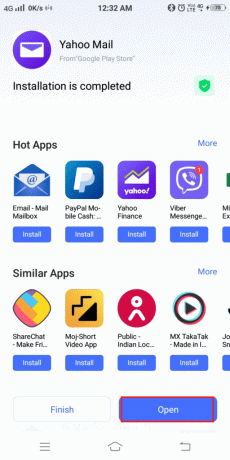
2. 이제 로그인하세요. 야후 메일 계정 그것에.
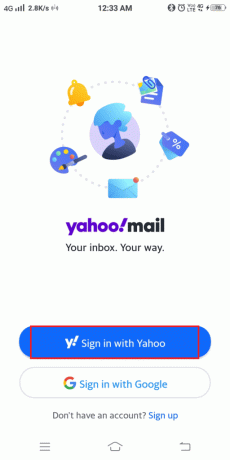
3. 다음으로 프로필 아이콘 화면 상단에
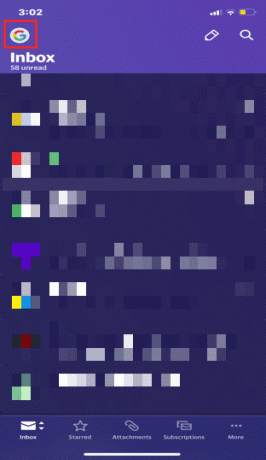
4. 이제 설정 아이콘.
5. 마지막으로 이미지 차단 그 안에 옵션.
또한 읽기:안드로이드에 야후 메일을 추가하는 3가지 방법
Yahoo에서 이미지를 차단할 수 있습니까?
예, Yahoo에서 이미지 로딩을 비활성화할 수 있습니다. 이미지 첨부 파일을 보지 않으려면 아래 단계를 사용하여 설정에서 비활성화할 수 있습니다.
1. 로그인 너의 ~에게 야후 메일 데스크톱의 브라우저에서 계정을 엽니다.
2. 지금, 클릭 설정 오른쪽 상단 모서리에.
3. 그런 다음 자세한 설정 하단에 옵션이 있습니다.

4. 지금, 클릭 이메일 보기 왼쪽 패널에서.
5. 자, 아래에서 메시지에 이미지 표시 옵션, 선택 외부 이미지를 표시하기 전에 확인.
6. 마지막으로, 새로 고치다 페이지와 변경 사항을 저장.
자주 묻는 질문(FAQ)
Q1. Yahoo Mail Basic에서 어떻게 이미지를 볼 수 있습니까?
답. Yahoo Mail Basic을 사용하는 경우 이메일에 이미지가 즉시 나타나지 않습니다. 대신에, 당신은 얻을 것입니다 링크 아이콘 와 함께 저장 버튼 그것 아래. 그것을 클릭하면 응용 프로그램으로 볼 수 있는 파일이 컴퓨터에 다운로드됩니다.
Q2. Yahoo Mail Basic에서 이미지 기능을 활성화할 수 있습니까?
답. 너 할 수 없다 Yahoo Mail Basic에서 이미지 기능을 활성화하십시오. 이 기능은 최신 버전의 Yahoo Mail에서만 사용할 수 있습니다.
Q3. Yahoo 메일 첨부 파일을 볼 수 없는 이유는 무엇입니까?
답. Yahoo 계정에서 메일 첨부 파일을 볼 수 없는 경우 다음을 포함한 몇 가지 이유 때문일 수 있습니다. 첨부 파일의 큰 크기. 첨부파일이 저장되어 있는 경우 야후 데이터베이스, 또는 첨부 파일이 삭제 받는 사람의 컴퓨터에서.
Q4. 이메일에서 이미지를 볼 수 없는 이유는 무엇입니까?
답. 이메일에서 이미지를 볼 수 없는 이유는 이메일 클라이언트의 비호환성 이미지를 지원합니다. 이미지를 지원하지 않는 이메일 서비스를 사용 중인 경우 새 버전의 서비스로 업그레이드할 수 있습니다. 또한 일부 이메일 서버는 이미지 전송을 차단하는 것으로 알려져 있습니다.
Q5. 내 Yahoo 사진은 어디에서 찾을 수 있습니까?
답. Yahoo 계정에 사진을 저장한 경우 다음에서 찾을 수 있습니다. 사진 당신의 폴더 야후 계정, 당신의 구글 드라이브 계정 또는 내 사진들 당신의 폴더 외장 하드 드라이브.
추천:
- Facebook 좋아요에서 사용할 수 있는 데이터 없음 수정
- Google 크롬 디스크 전체 다운로드 오류 수정
- 22 최고의 가짜 이메일 주소 생성기
- 야후 이메일 주소를 변경하는 방법
오늘의 문서가 Yahoo Mail에서 이미지 표시가 중지되었습니다. Yahoo Mail 계정에서 이미지를 로드할 수 없는 문제, 이 문제의 원인 및 해결 단계에 대한 모든 의심에 성공적으로 답변했습니다. 다른 주제에 대한 다른 질문이 있는 경우 아래 의견 섹션에 남길 수 있습니다.
Elon은 TechCult의 기술 작가입니다. 그는 지금까지 약 6년 동안 사용 방법 가이드를 작성해 왔으며 많은 주제를 다루었습니다. 그는 Windows, Android 및 최신 트릭과 팁과 관련된 주제를 다루는 것을 좋아합니다.



